华为云为每位开发者提供了一台180小时的免费云主机,默认是乌版图系统。本章将讲解如何将系统DD成windows10,且不扣时长使用。
一、注册华为云开发者账号
二、重置CPU架构
服务器控制台地址:https://developer.huaweicloud.com/space/devportal/desktop
![图片[1]-华为云电脑刷win10系统卡永久时间教程](https://gamehook.top/wp-content/uploads/2025/05/image.png)
点击重置按钮,如果重置按钮是灰色的话请先点击配置主机,点一下安装确定,此时就能重置了。
![图片[2]-华为云电脑刷win10系统卡永久时间教程](https://gamehook.top/wp-content/uploads/2025/05/image-1.png)
![图片[3]-华为云电脑刷win10系统卡永久时间教程](https://gamehook.top/wp-content/uploads/2025/05/image-2.png)
![图片[4]-华为云电脑刷win10系统卡永久时间教程](https://gamehook.top/wp-content/uploads/2025/05/image-3.png)
如果没有看到X86选项的话,说明主机没有先重置,请看上面的步骤说明进行重置,否则arm架构是不支持win10系统的。
三、开始刷win10系统
1.进入云控制台,连接桌面
![图片[5]-华为云电脑刷win10系统卡永久时间教程](https://gamehook.top/wp-content/uploads/2025/05/image-4-1024x709.png)
2.进入CMD窗口
![图片[6]-华为云电脑刷win10系统卡永久时间教程](https://gamehook.top/wp-content/uploads/2025/05/image-5.png)
或者鼠标右键也能看到进入终端控制台选项
3.修改系统密码
sudo passwd root复制执行上方命令,然后输入密码为1,然后再次输入1直接按回车。因为linux系统输入密码没有输入反馈,输完后直接按回车即可。
4.切换为root
su输入上方命令后,输入刚才设置的密码1,按回车即可切换到root用户
5.下载reinstall脚本到本地
curl -O https://cnb.cool/bin456789/reinstall/-/git/raw/main/reinstall.sh || wget -O reinstall.sh $_6.执行重装win10镜像命令
bash reinstall.sh windows --image-name "Windows 10 Enterprise LTSC 2021" --password "ABCabc123" --iso "http://jdc.cool/d/Yd/WIN10_LSTC_TVNC(1).iso?sign=6vi1vIzVA8TQoIvCm6Y8ghpzAF3hifJXSeymk8recX0=:0"执行该命令后大概需要等待1分钟,看到如下图片内容说明安装成功
![图片[7]-华为云电脑刷win10系统卡永久时间教程](https://gamehook.top/wp-content/uploads/2025/05/image-6.png)
7.重启系统
reboot注意此时正在重启安装系统,前20分钟可能无法连接远程桌面,请等待待20-30分钟刷新页面出现这个界面就可以了,期间不要进行任何操作!!!也不要等太久,30分钟以上可能会导致意外关机无法连接情况。装好后administrator的默认密码是ABCabc123
四.卡永久时长
1.通过连接到服务器
注意需先等待系统安装完成,连接成功后如下图展示
![图片[8]-华为云电脑刷win10系统卡永久时间教程](https://gamehook.top/wp-content/uploads/2025/05/image-7.png)
2.安装第三方远程软件,如向日葵、todesk
3.确保你的第三方远程能正常连接无误
4.返回网页云控制台,点击关机按钮
![图片[9]-华为云电脑刷win10系统卡永久时间教程](https://gamehook.top/wp-content/uploads/2025/05/image-8.png)
当关机状态就不会计时了,实际服务器还在运行中并不会关机。后期就使用第三方远程连接工具控制即可。
一个身份证账号可以实名三个华为云账号,相当于可以白嫖三台服务器。
务必按照教程一步一步来,不能跳步骤进行操作!!!
Windows一键激活系统软件HEU_KMS_Activator_v61.0.0.zip
zip文件
4.3M
默认云机可能没有声音,需要的话百度搜索安装Virtual audio cable声卡驱动即可
![图片[10]-华为云电脑刷win10系统卡永久时间教程](https://gamehook.top/wp-content/uploads/2025/05/4199FE2174B256479DEB59C852038874-754x1024.jpg)
请作者喝瓶水
© 版权声明
文章版权归作者所有,未经允许请勿转载。
THE END

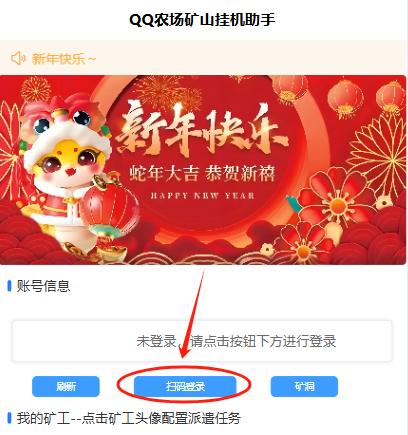

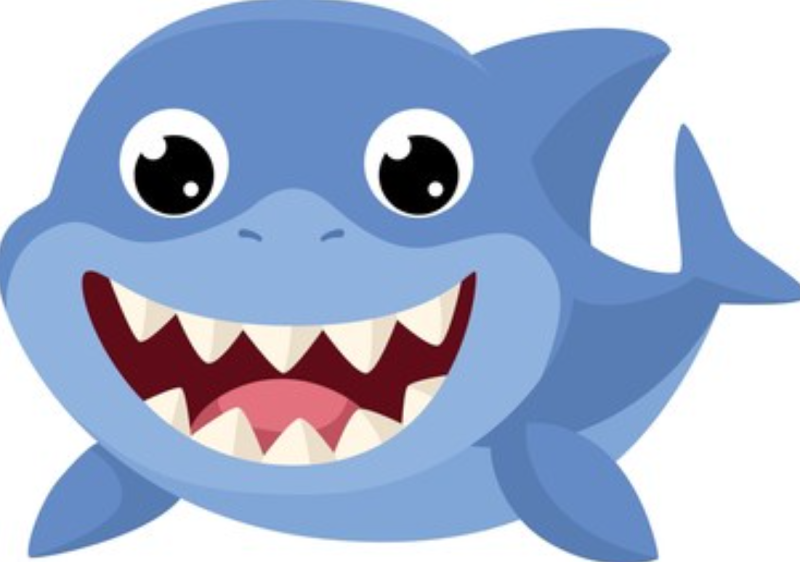



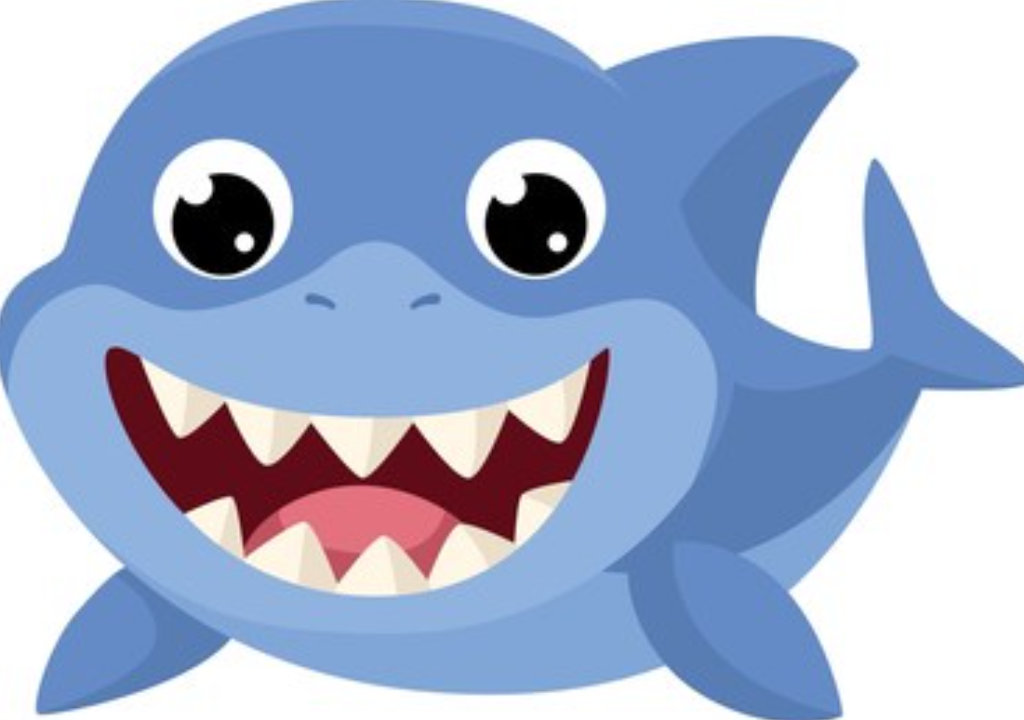
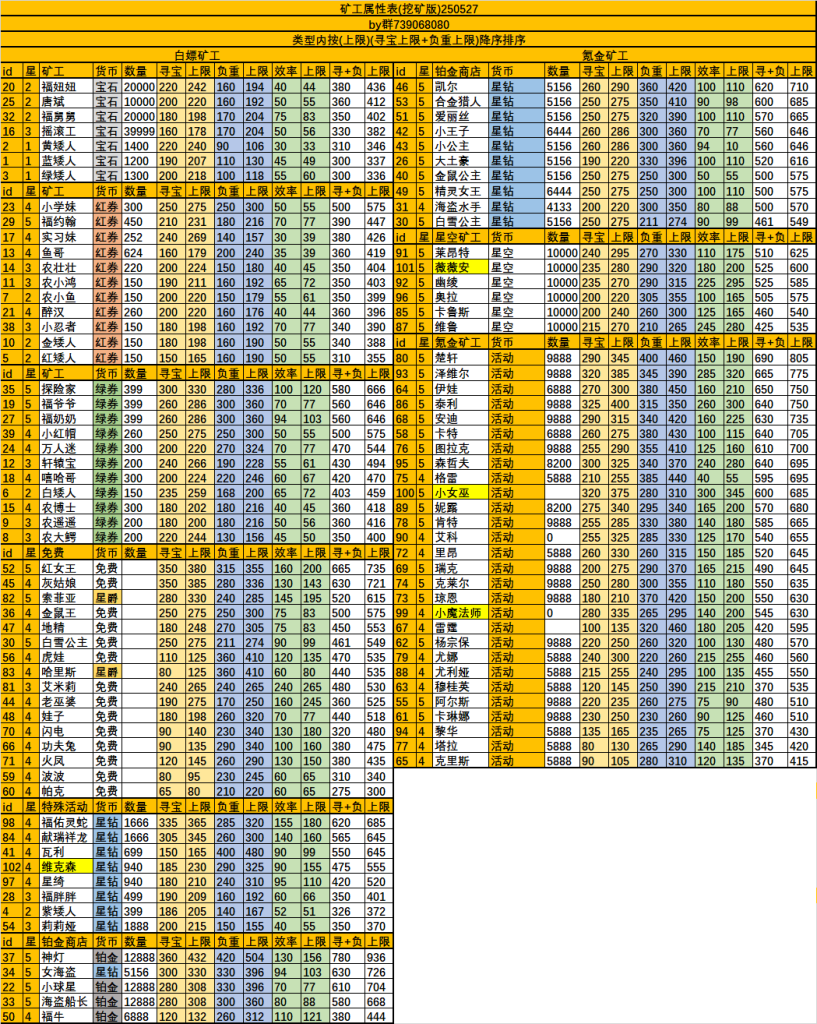
暂无评论内容